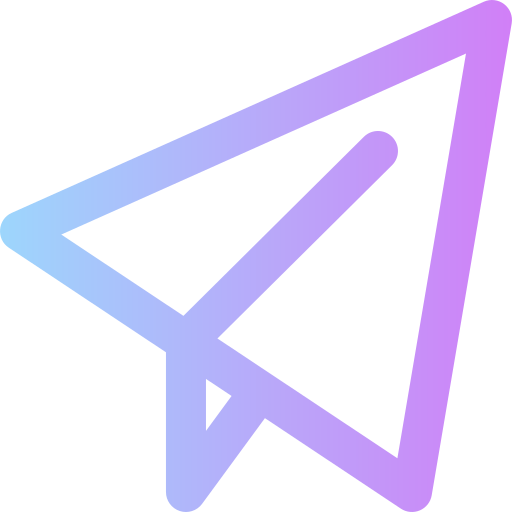Налаштування роутера Netis
Настройка роутера Netis (PPPoE подключение)
Внимание! Данная инструкция предполагает что роутер подключен к ноутбуку (или стационарному компьютеру) кабелем (идет в комплекте).
Откройте браузер (Opera, Mozilla Firefox, Google Chrome и т.д.) и в адресной строке укажите IP-адрес устройства 192.168.1.1 (по умолчанию – 192.168.0.1 или 192.168.1.1). Нажмите на клавиатуре кнопку Enter (Ввод)Откроется панель управления. Если она у вас на английском, то смените язык, и нажмите на кнопку Advanced

Перейдите на вкладку Сеть > WANВ поле Тип подключения WAN выберите PPPoE (обратите внимание! не PPPoE/Россия PPPoE) и нажмите кнопку РасширенныеУкажите Ваш_логин (на английском языке, строчными буквами, без пробелов) и Ваш_пароль для подключения к интернету в соответствующих полях.Нажмите кнопку Клон MACОтметьте строку Подключаться автоматически и нажмите кнопку Сохранить

Перейдите на вкладку Беспроводной режим > Настройки Wi-Fi (если нужно, то выберите сеть 2.4G, или 5G, если роутер двухдиапазонный)В поле Режим радио выберите Точка доступаВ поле Область выберите RUВ поле SSID придумайте и впишите латинскими буквами/цифрами название Вашей беспроводной сети (имя Wi-Fi сети)В поле Тип аутентификации выберите WPA2-PSKУстановите переключатель Тип шифрования в положение TKIP/AES (рекомендуется) или AES
Придумайте восьмизначный или больше (латинскими буквами/цифрами) пароль для Вашей беспроводной сети (Wi-Fi сети) и впишите его в поле Пароль
Нажмите кнопку Сохранить

Перейдите на вкладку Система > Перезапуск системы и перезагрузите роутер нажав кнопку Перезапуск

Подождите несколько минут и проверьте информацию на странице «Состояние» (Status) в разделе «WAN». Если роутер получает IP-адрес 172.30.xxx.xxx (по аналогии с тем, как показано на изображении ниже), это означает что соединение установилось. Проверьте наличие доступа в Интернет.

Если на странице «Состояние» (Status) в разделе «WAN» не отображается IP-адрес 172.30.xxx.xxx и доступ в Интернет отсутствует, попробуйте выполнить следующее:
- Отключите адаптер питания роутера от сети 220В на 5-7 минут.
- Включите адаптер питания роутера в сеть 220В, подождите ~2 минуты, пока роутер включится и установит соединнение.






.svg)